Копирование на Xerox WorkCentre 123
Процесс копирования
В данном разделе представлены основные процедуры при копировании. Перед копированием проверьте оригинал и требуемое количество копий. Выполните следующие действия.
1. Загрузите оригиналы
2. Выберите режимы
3. Введите число копий
4. Начинайте копирование
5. Проверьте работу копирования на экране
Если включен режим идентификации, перед работой на машине может потребоваться номер счета.
Загрузите оригиналы
Для загрузки оригиналов используются следующие устройства.
• Автоподатчик для одно- или многостраничных оригиналов.
• Стекло экспонирования для одностраничных или переплетенных оригиналов.
В конфигурации без автоподатчика установлена крышка стекла экспонирования.
Стандартные форматы оригинала машина распознает автоматически. Форматы, распознаваемые автоматически, указывает главный оператор в таблице форматов бумаги. Если оригинал нестандартного или не распознаваемого как стандартный, формата, машина предложит проверить формат или ввести его вручную.
Автоподатчик оригиналов
Автоподатчик вмещает до 50 листов обычной бумаги (38-128 г/м2). Оригинал может быть любого формата между 140-297 мм по ширине и 210—432 мм в длину, а также стандартных форматов A5-A3 SEF. Убедитесь, что оригиналы в хорошем состоянии, и перед заправкой удалите все скрепки и зажимы. Стандартные форматы автоподатчик определяет автоматически, другие форматы можно ввести вручную, используя вкладку [Опции сканирования].
Фальцованные оригиналы или оригиналы со складками следует копировать со стекла экспонирования. Это снизит вероятность застревания. Замените такие оригиналы их новыми копиями.
При использовании автоподатчика машина может последовательно сканировать оригиналы разного формата. Расположите оригиналы по верхнему углу автоподатчика.
1. Перед загрузкой оригиналов в автоподатчик удалите все скрепки и зажимы.
2. Укладывайте оригиналы аккуратно, лицевой стороной вверх. Первая страница должна быть сверху, заголовками к задней или левой стороне машины.
3. Разместите стопку посередине между направляющими, выравнивая левый край по лотку автоподатчика, и установите направляющие так, чтобы они едва касались кромок оригиналов.
Если в окне [Снабжение бумагой] выбрать [Авто], машина автоматически выберет лоток, соответствующий формату оригинала. На экране будет показана информация о лотке, формате бумаги и ориентации. Эта функция работает, если машина определяет требуемый лоток с бумагой. Если такого лотка нет, выберите лоток вручную или воспользуйтесь обходным лотком.
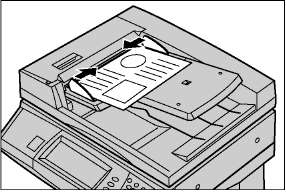
Стекло экспонирования
Стекло экспонирования используется для копирования отдельных страниц или переплетенных оригиналов шириной 15-297 мм и длиной 15-432 мм.
1. Поднимите автоподатчик или крышку стекла экспонирования.
2. Положите оригинал на стекло лицевой стороной вниз, выравнивая его с концом стрелки регистрации в верхней левой части стекла.
3. Опустите автоподатчик или крышку стекла экспонирования.
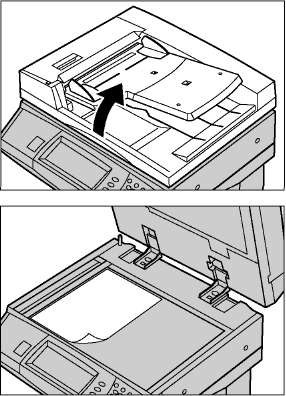
Выберите режимы
Чаще всего используют опции окна [Основное копирование].
Доступными будут только те опции, которые соответствуют конфигурации машины.
1. Нажмите кнопку <Все режимы> на панели управления.
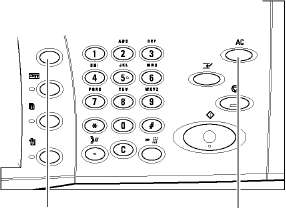
Кнопка <Все режимы>
Кнопка <Сбросить все>
2. Выберите [Копирование] на экране [Все Режимы]. Убедитесь, что отображается экран [Основное копирование].
Если включен режим идентификации, возможно потребуется ввести ID пользователя и пароль (если задан). Если вам требуется помощь, свяжитесь с главным оператором.
3. Нажмите кнопку необходимой опции. Если выбрано [Далее], нажмите кнопку [Сохранить] для подтверждения выбора или [Отменить] для возврата к предыдущему.
Если нужно, выберите соответствующую вкладку и измените настройки.
Введите число копий
Максимальное число копий составляет 999.
Для ввода необходимого числа копий используйте цифровую клавиатуру. Число копий отображается в верхнем правом углу сенсорного экрана.
Чтобы отменить неправильную запись, нажмите кнопку и введите правильное значение.
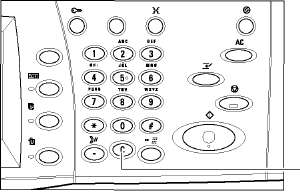 Кнопка
4. Начинайте копирование
Нажмите кнопку <Старт>. Каждый оригинал сканируется один раз. Число еще не выполненных копий отображается в верхнем правом углу сенсорного экрана.
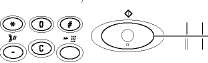 Кнопка <Старт>
Если машина оборудована дополнительным жестким диском, а автоподатчик или стекло экспонирования готовы для следующего оригинала, можно сканировать следующий оригинал или программировать следующую работу. Следующую работу можно также программировать во время прогрева машины.
5. Проверьте работу копирования на экране Статус работы
Нажмите кнопку <Статус работы> на панели управления. Откроется экран [Статус работы].

Будет отображена очередь заданий копирования. Если на сенсорном экране не отображено никакого задания, возможно оно уже выполнено.
Остановка копирования
Чтобы вручную остановить копирование, выполните следующие действия.
1. Выберите на сенсорном экране [Стоп] или нажмите кнопку <Стоп> на панели управления. Текущая работа будет остановлена.
Чтобы возобновить остановленную работу, нажмите кнопку <Старт> на панели управления.
2. Если нужно, нажмите кнопку <Статус работы>. Откроется экран [Статус работы]. Чтобы выйти из окна [Статус работы], нажмите кнопку <Режимы>.
3. Чтобы удалить остановленное задание, нажмите кнопку на панели управления.
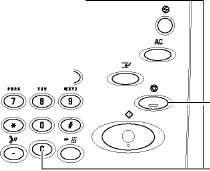
Кнопка <Стоп>
Кнопка

Основное копирование
Уменьшение/Увеличение
1. Нажмите кнопку <Все режимы> на панели управления.
2. Выберите [Копирование] на сенсорном экране. Убедитесь, что отображается экран [Основное копирование].
3. Выберите нужную опцию.
 Уменьшение/Увеличение
Помимо изготовления копий в размер оригинала, с помощью функции [Уменьшить/Увеличить] можно получать копии в масштабе 25-400%.
 100%
Изготовление копий в размер оригинала.
Авто %
Автоматическое уменьшение/увеличение размера под выбранный формат бумаги.
Если этот режим включен, на экране [Снабжение бумагой] нельзя выбрать [Авто], а на экране [Лоток 5 (обходной)] - [Автоопределение формата] для опции [Формат бумаги]. Автоматически будет выбран лоток 1, даже если в окне [Снабжение бумагой] выбрана опция [Авто]. Если для опции [Формат бумаги] в лотке 5 выбрать [Автоопределение формата], при нажатии на кнопку <Старт> появится сообщение об ошибке.
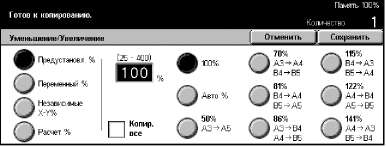
Экран [Уменьшение/Увеличение]
На этом экране можно выбирать или указать масштаб уменьшения/увеличения.
1. Чтобы увидеть опции [Уменьшения/Увеличения] на экране [Основное копирование], выберите [Далее].
2. Выберите нужную опцию.
3. Нажмите [Сохранить].
Предустановленный %
• Предустановленные - Выбор из семи значений увеличения/уменьшения. Предустановки задает главный оператор.
• Копировать все - Уменьшение изображения до несколько меньшего размера, чем выбранный масштаб, чтобы изображение оригиналов полностью уместилось на бумаге.
Переменный %
Позволяет задавать масштаб уменьшения/увеличения с помощью клавиатуры экрана или кнопок прокрутки сенсорного экрана в диапазоне 25-400% с шагом 1%.
Независимое X-Y %
Позволяет задавать масштаб уменьшения/увеличения независимо для длины и ширины в диапазоне 25-400% с шагом 1%.
• Авто - Автоматическое определение масштаба уменьшения/увеличения независимо для длины и ширины так, чтобы изображение уместилось на бумаге.
• Авто(Копировать все) - Включается режим [Авто], который уменьшает изображение до несколько меньшего размера, чем выбранный масштаб. Это нужно, чтобы изображение оригинала полностью уместилось на бумаге.
• XY - Задает один и тот же масштаб для длины и ширины.
Если выбрать [Авто], автоматически будет выбран лоток 1, даже если в окне [Снабжение бумагой] выбрана опция [Авто].
Снабжение бумагой
Сведения о доступных лотках, формате и ориентации материала, заданных для каждого лотка, представлены на сенсорном экране.
При изменении формата или типа материала в лотке, главный оператор должен перепрограммировать лоток и привести его в соответствие с материалом. Для получения дополнительной информации о перепрограммировании лотка обратитесь к главному оператору.
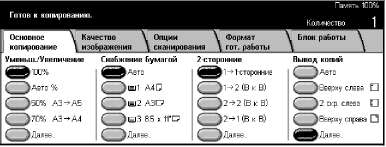 Авто %
Позволяет автоматически выбирать лоток в соответствии с форматом оригинала, масштабом уменьшения или увеличения, и связанными с ними настройками.
Если в окне [Уменьшение/Увеличение] выбрать [Авто %], в этом окне автоматически будет выбрано [100%], даже если в окне [Снабжение бумагой] выбрать [Авто].
Предустановки
Вы можете выбрать лоток для бумаги из трех предварительно заданных главным оператором настроек. Номер лотка, формат бумаги и ее ориентация отображаются для всех лотков кроме лотка 5.
Далее
Открывается экран [Снабжение бумагой].
Экран [Снабжение бумагой]
Позволяет выбирать лоток для бумаги из пяти предварительно заданных лотков, включая обходной.
1. Чтобы увидеть опции [Снабжение бумагой] на экране [Основное копирование], выберите [Далее].
2. Выберите нужную опцию.
3. Нажмите [Сохранить].

Обходной лоток
Открывается экран [Лоток 5 (обходной)].
Экран [Лоток 5 (обходной)]
Обходной лоток можно временно использовать для бумаги, которой нет в предварительно запрограммированных лотках. В обходной лоток можно загрузить стопку бумаги до 10 мм (приблизительно 95 листов 80 г/м2). Чтобы использовать обходной лоток, выполните следующие действия.
1. Выберите [Обходной лоток] на экране [Снабжение бумагой].
2. Выберите нужную опцию.
3. Нажмите [Сохранить].
Формат бумаги
• Автоопределение формата - Автоматическое определение формата бумаги, подаваемой из обходного лотка.
• Стандартный формат - На сенсорном экране отображаются предварительно заданные форматы, позволяя выбрать нужный формат. Форматы бумаги задает главный оператор.
• Нестандартный формат - Позволяет задавать длину и ширину бумаги с помощью кнопок прокрутки с шагом 1 мм. Допустимые размеры заключены в диапазоне 89-297 мм для ширины и 99—432 мм для длины.
Тип бумаги
Выбор типа бумаги из предварительно заданных. Предустановки задает главный оператор.
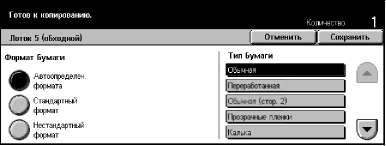
Двусторонняя печать
Эта опция позволяет автоматически изготовлять двусторонние копии односторонних или двусторонних оригиналов.
Прежде чем пользоваться этой опцией, задайте ориентацию оригинала с помощью функции [Ориентация оригинала] на экране [Опции сканирования].
Опцию двусторонней печати нельзя применять для следующих типов материала: прозрачной пленки, бумаги малой плотности, бумаги высокой плотности, наклеек, обложек, а также для бумаги, уже имеющей изображение на одной стороне.
 1 -» 1-сторонние
Получение односторонних копий с односторонних оригиналов.
1 -» 2 (Верх к Верху)
Получение двусторонних копий с односторонних оригиналов.
2 -» 2 (Верх к Верху)
Получение двусторонних копий с двусторонних оригиналов.
2-М (Верх к Верху)
Получение односторонних копий с двусторонних оригиналов.
Если опции [1 -> 2 (В к В)] или [2 -> 2 (В к В)] выбраны при копировании со стекла экспонирования, машина выводит сообщение, когда будет готова сканировать следующий оригинал.
Далее
Открывается экран [2-сторонние].
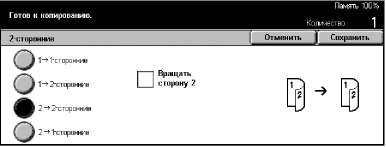 Экран [2-сторонние]
Позволяет выбрать предыдущую опцию и опцию поворота изображения на второй стороне листа в ориентации Верх к низу.
1. Чтобы увидеть опции [2-стороннее] на экране [Основное копирование], выберите [Далее].
2. Выберите нужную опцию.
3. Нажмите [Сохранить].
Вращать сторону 2
Поставьте отметку в этом поле, чтобы перевернуть изображение на второй стороне листа в ориентации Верх к низу.
Эта опция доступна только при выборе [1 -> 2 (Верх к Верху)] и [2 -> 2 (Верх к Верху)].
Вывод копий
Эта функция позволяет сортировать копии на выходе. Если установлен финишер (дополнительно), доступен также режим сшивание. Положение сшивания можно указать при настройке вывода копий.
Если финишер не установлен, вид экрана будет отличаться.
Если при выполнении работы со сшиванием в машину загружена бумага неверного формата, может появиться сообщение об ошибке формата бумаги. В этом случае в финишере будет находиться бумага неверного формата, уже выведенная до этого момента. Если машина дает сообщение: "Формат/ориентация бумаге в лотке 5 (обходном) отличается от выбранного" или "Формат/ориентация в лотке X отличается от выбранного. Загрузите xxx", откройте верхнюю крышку финишера, удалите бумагу неверного формата, загрузите в лоток бумагу нужного формата и возобновите работу. Если просто заменить бумагу в лотке и продолжать работу, не убрав обработанную бумагу из финишера, машина будет сшивать бумагу обоих форматов вместе.

Авто
Автоматическая сортировка копий - [С подборкой] или [Без подборки]. Опция [С подборкой] применяется при использовании автоподатчика и использования режимов [Переплетенные оригиналы], [Обложки], [Разделители без печати + N комплекты], [Сшивание], [Компоновка], [Пробный комплект], или [Создание брошюр]. В других случаях применяется опция [Без подборки].
Вверху слева
Сшивание в верхнем левом углу.
2 скрепки слева
Сшивание в двух местах с левой стороны.
Вверху справа
Сшивание в верхнем правом углу.
Далее
Открывается экран [Вывод копий].
Экран [Вывод копий]
Позволяет выбрать способ сортировки отпечатков на выходе и указать выходной лоток.
1. Чтобы увидеть опции [Вывод копий] на экране [Основное копирование], выберите [Далее].
2. Выберите нужную опцию.
3. Нажмите [Сохранить].
Положение сшивания
Выберите положение сшивания из пяти предложенных вариантов.
С подборкой
• Авто - Автоматическое применение режимов сортировки. Описание опции [Авто] приведено выше.

Качество изображения - Копирование
• С подборкой - Выход указанного количества комплектов копий, страницы которых расположены в том же порядке, что и в оригинале. Например, две копии документа из трех страниц будут выведены в порядке 1-2-3, 1-2-3.
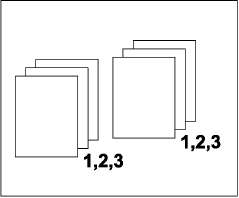
• Без подборки - Выход копий стопками по количеству экземпляров для каждого оригинала. Например, две копии документа из трех страниц будут выведены в порядке 1-1, 2-2, 3-3.
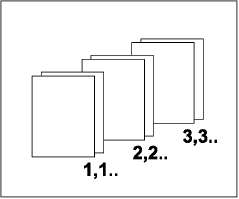
Выходное устройство
Выберите лоток для вывода копий - [Центральный выходной лоток] или [Лоток финишера].
Перед использованием Центрального выходного лотка его необходимо разрешить для работы с помощью настройки Модуль расширенного лотка.
Качество изображения - Копирование
В данном разделе описаны средства управления качеством изображения с помощью опций Качество изображения. Информацию об отдельных опциях см. ниже.
Копирование
1. Нажмите кнопку <Все режимы> на панели управления.
2. Выберите [Копирование] на сенсорном экране.
3. Выберите вкладку [Качество изображения].
4. Выберите нужную опцию.
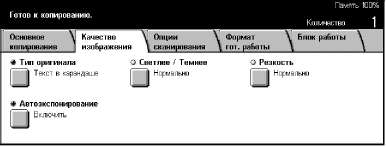 Тип оригинала
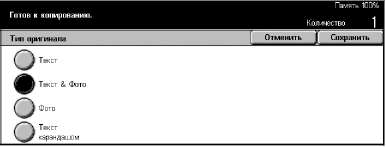 Выбор типа оригинала позволяет получать копии оптимального качества.
1. Выберите [Тип оригинала] на экране [Качество изображения].
2. Выберите нужную опцию.
3. Нажмите [Сохранить].
Текст
Эту опцию следует использовать для копирования документов, содержащих только текст. Выбирайте эту опцию, когда требуется четкая передача текста.
Текст & Фото
Эту опцию следует использовать для копирования документов, содержащих текст и фотографии. Текст и фотографии распознаются автоматически, и для этих областей подбираются соответствующие режимы качества изображения.
Фото
Эту опцию следует использовать для копирования документов, содержащих только фотографии.
Текст карандашом
Эту опцию следует использовать для копирования документов, выполненных в карандаше. Такие изображения светлее и труднее различаются, поэтому копии получаются темнее.
Светлее/Темнее
Резкость
Эта опция позволяет выбирать плотность изображения на копии.
1. Выберите [Светлее/Темнее] на экране [Качество изображения].
2. Выберите уровень плотности.
3. Нажмите [Сохранить].
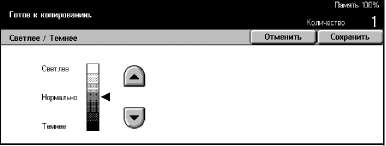
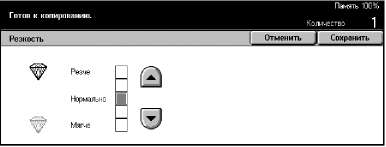
Эта опция позволяет увеличивать или уменьшать уровень резкости тонких линий и краев изображения.
1. Выберите [Резкость] на экране [Качество изображения].
2. Выберите уровень резкости.
3. Нажмите [Сохранить].
Автоэкспонирование
Эта опция позволяет указать подавлять или не подавлять цвет фона оригинала при копировании.
При выборе [Фото] на экране [Тип оригинала], этот режим будет отключен.
1. Выберите [Автоэкспонирование] на экране [Качество изображения].
2. Для включения режима нажмите [Включить].
3. Нажмите [Сохранить].

Опции сканирования - Копирование
1. Нажмите кнопку <Все режимы> на панели управления.
2. Выберите [Копирование] на сенсорном экране.
3. Выберите вкладку [Опции сканирования]. Для переключения экранов используйте боковые вкладки.
4. Выберите нужную опцию.


Переплетенные оригиналы
Эта опция позволяет копировать страницы разворота переплетенного оригинала со стекла экспонирования. Две страницы разворота при этом копируются на две отдельные страницы.
1. Выберите опцию [Переплетенные оригиналы] на экране [Опции сканирования].
2. Выполните необходимые операции.
3. Нажмите [Сохранить].

Стирание по центру
Стирание центральной части разворота книги. Эта область обычно получается темной. Для указания области, где следует выполнить стирание (от центра разворота), используйте кнопки прокрутки. Диапазон значений составляет 0-50 мм и регулируется с шагом 1 мм.
2-стороннее копирование книги

Эта опция позволяет получать двусторонние копии переплетенных оригиналов со стекла экспонирования. В качестве первой страницы автоматически вставляется пустой лист.
1. Выберите [2-сторонее копирование книги] на экране [Опции сканирования].
2. Выберите нужную опцию.
3. Нажмите [Сохранить].
Этот режим нельзя использовать с режимом [Переплетенные оригиналы].
Стирание по центру
Стирание центральной части разворота книги. Эта область обычно получается темной. Для указания области, где следует выполнить стирание (от центра разворота), используйте кнопки прокрутки. Диапазон значений составляет 0-50 мм и регулируется с шагом 1 мм.
Формат оригинала
С помощью этой опции формат оригинала может быть определен автоматически, вы можете выбрать его из списка предварительно заданных значений или установить вручную. Если используется опция Специальный, оригиналы будут скопированы на указанный формат, независимо от их фактического размера.
1. Выберите [Формат оригинала] на экране [Опции сканирования].
2. Выберите нужную опцию.
3. Нажмите [Сохранить].
Оригиналы смешанного формата
Эта опция позволяет загружать в автоподатчик оригиналы разного формата.
Чтобы выключить этот режим, выберите [Автоопределение формата] на экране [Формат оригинала].
Чтобы использовать эту опцию, следует указать ориентацию оригинала с помощью [Ориентация оригинала] на экране [Формат готовой работы].
При загрузке оригиналов стандартного формата может отображаться сообщение с запросом ввести формат оригинала вручную. Введите формат оригинала вручную, следуя инструкциям. Загружайте оригиналы смешанного формата для подачи короткой кромкой вперед.
1. Выберите [Оригиналы смешанного формата] на экране [Опции сканирования].
2. Для включения режима нажмите [Включить].
3. Нажмите [Сохранить].
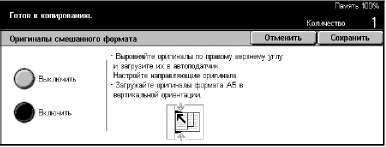
Если этот режим выключен, а копирование ведется с оригиналов разных форматов, формат первой страницы будет принят для копирования всех последующих.
Стирание полей
Эта опция позволяет стирать с копии тени или нежелательные отметки, например, отверстия на углах или в середине.
Этот режим позволяет избавиться от темных теней на копиях в области кромки или в центре при копировании переплетенных оригиналов и титульных листов.
Чтобы использовать эту опцию, следует указать ориентацию оригинала с помощью [Ориентация оригинала] на экране [Формат готовой работы].
1. Выберите [Стирание полей] на экране [Опции сканирования].
2. Выполните необходимые операции.
3. Нажмите [Сохранить].
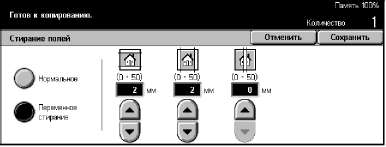
Сдвиг полей
Эта опция позволяет регулировать положение изображения на странице копии.
Чтобы использовать эту опцию, следует указать ориентацию оригинала с помощью [Ориентация оригинала] на экране [Формат готовой работы].
Значение сдвига полей зависит от формата загруженной бумаги.
Если выбрана опция [Оригиналы смешанного формата], значение сдвига определяется положением изображения на первой странице, которое и будет применено ко всем остальным страницам оригинала.
1. Выберите [Сдвиг полей] на экране [Опции сканирования].
2. Выберите нужную опцию.
3. Нажмите [Сохранить].
Сдвиг полей/Переменный сдвиг
Сдвиг изображения на бумаге на указанное расстояние. Можно сдвигать в обоих направлениях на расстояние до 50 мм.
Если конфигурация машины позволяет изготавливать двусторонние копии, для разных сторон страницы можно выбрать параметры, как указано ниже.
• Сторона 1 - Открывается экран [Сдвиг полей - Сторона 1].
• Сторона 2 - Открывается экран [Сдвиг полей - Сторона 2].
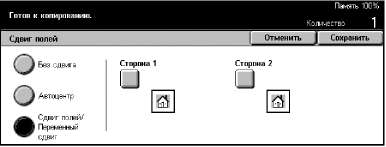
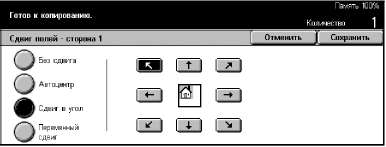
Экран [Сдвиг полей - Сторона 1]
Эта опция используется для сдвига изображения на первой стороне листа.
1. Выберите [Сдвиг полей/ Настраиваемый сдвиг] на экране [Сдвиг полей].
2. Чтобы открыть экран [Сдвиг полей - Сторона 1], выберите [Сторона 1].
3. Выберите нужную опцию.
4. Нажмите [Сохранить].
Экран [Сдвиг полей - Сторона 2]
Эта опция используется для перемещения изображения на второй стороне листа.
1. Выберите [Сдвиг полей/ Переменный сдвиг] на экране [Сдвиг полей].
2. Чтобы открыть экран [Сдвиг полей - Сторона 2], выберите [Сторона 2].
3. Выберите нужную опцию.
4. Нажмите [Сохранить].
Автоматическое расположение изображения по центру страницы.
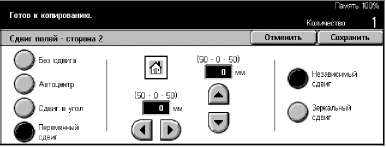
Поворот изображения
Эта опция позволяет автоматически поворачивать изображение в соответствии с ориентацией бумаги в лотке.
1. Выберите [Поворот изображения] на экране [Опции сканирования].
2. Выберите нужную опцию.
3. Нажмите [Сохранить].
Включено в режиме Авто
Поворот изображения только если для режимов [Снабжение бумагой] или [Уменьшение/Увеличение] выбрано [Авто].
Направление вращения
Открывается экран [Поворот изображения - Направление вращения].
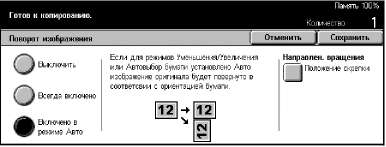
Экран [Поворот изображения - Направление вращения]
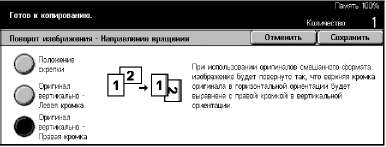
На этом экране вы можете определить кромку листа, по которому будут выровнены, если оригинал содержит изображения разной ориентации. Доступны следующие варианты:
• Положение скрепки - Поворот изображения в зависимости от места сшивания. Эта опция доступна только если машина оборудована финишером.
• Оригинал вертикально - Левая кромка - Поворот изображения таким образом, чтобы верхняя кромка оригинала в горизонтальной ориентации соответствовала левой кромке оригиналов в вертикальной ориентации.
• Оригинала вертикально - Правая кромка - Поворот изображения таким образом, чтобы верхняя кромка оригинала в горизонтальной ориентации соответствовала правой кромке оригинала в вертикальной ориентации.
Зеркальное изображение/Негативное изображение
На этом экране представлены две опции: зеркальное изображение и негативное изображение.
1. Выберите [Зеркальное изображение/Негативное изображение] на экране [Опции сканирования].
2. Выберите нужную опцию.
3. Нажмите [Сохранить].
Зеркальное изображение
Чтобы получить зеркальное изображение оригинала, выберите [Включить].
Негативное изображение
Чтобы обратить черные участки изображения в белые, а белые в черные, выберите [Включить].
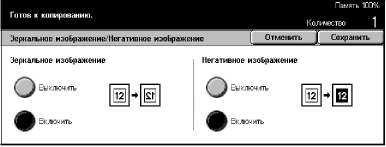
Ориентация оригинала
Эта опция позволяет указывать ориентацию оригинала. Ориентацию оригинала следует указывать перед применением следующих функций: Независимый X-Y %, 2-сторонние, Оригиналы смешанного формата, Стирание полей, Сдвиг полей, Мультиизображения, Повтор изображения.
1. Выберите [Ориентация оригинала] на экране [Опции сканирования].
2. Выберите нужную опцию.
3. Нажмите [Сохранить].
Заголовком вверх
Эту опцию следует выбирать, если верх оригинала обращен к задней стороне машины.
Заголовком влево
Эту опцию следует выбирать, если верх оригинала обращен к левой стороне машины.
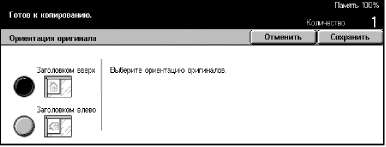
Формат готовой работы - Копирование
1. Нажмите кнопку <Все режимы> на панели управления.
2. Выберите [Копирование] на сенсорном экране.
3. Выберите вкладку [Формат готовой работы]. Для переключения экранов используйте боковые вкладки.

4. Выберите нужную опцию.
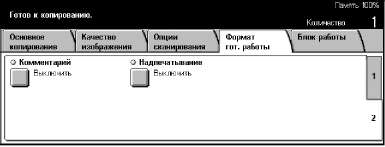
Создание брошюры
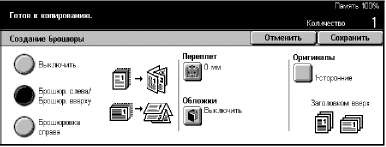
Эта опция позволяет располагать изображения рядом на обеих сторонах страницы в правильном порядке так, чтобы получилась брошюра. Чтобы получить готовую брошюру, сложите копии посередине и сшейте. Если число страниц оригинала кратно четырем, брошюра не будет содержать пустых страниц. В других случаях лишние страницы брошюры будут пустыми.
1. Выберите [Создание брошюры] на экране [Формат готовой работы].
2. Выберите нужную опцию.
3. Нажмите [Сохранить].
Формат готовой работы - Копирование
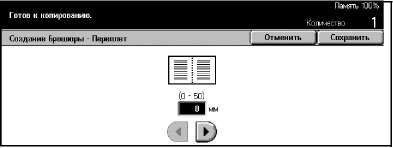

Экран [Создание брошюры - Переплет]
Эта опция позволяет указать размер внутренних полей брошюры в пределах 0-50 мм с шагом 1 мм с помощью кнопок прокрутки.
1. Выберите [Создание брошюры - Переплет] на экране [Создание брошюры].
2. Выполните необходимые операции.
3. Нажмите [Сохранить].
Экран [Создание брошюры - Обложки]
Эта опция позволяет добавить к брошюре лист обложки.
1. Выберите [Создание брошюры - Обложки] на экране [Создание брошюры].
2. Выберите нужную опцию.
3. Нажмите [Сохранить].
Добавление к брошюре обложки из лотка с соответствующим материалом. Если выбрать эту опцию, становится доступной и опция [Обложки с печатью].
Обложки с печатью
• Выключить - Автоматическое добавление к брошюре пустой обложки.
• Включить - Копирование первой страницы комплекта оригиналов на бумаге для обложек. Если требуется напечатать только переднюю или заднюю обложку, к комплекту оригиналов следует добавить пустые листы.
Настройки лотка для бумаги
Открывается экран [Создание брошюры - Обложки - Настройки лотка для бумаги]. Выберите одну из предустановок, задающих [Лоток для обложек] и [Лоток для основного документа]. Для каждого лотка есть пять предустановок, включая обходной лоток.
Экран [Создание брошюры - Оригиналы]
Эта опция позволяет указывать тип оригиналов для создания брошюр.
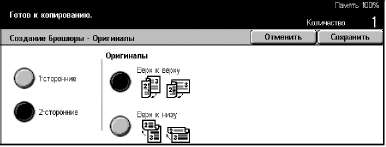
1. Выберите [Создание брошюры - Оригиналы] на экране [Создание брошюры].
2. Выберите нужную опцию.
3. Нажмите [Сохранить].
1-сторонние
Копирование односторонних оригиналов.
2-сторонние
Копирование двусторонних оригиналов. Если выбрать эту опцию, становится доступной и опция [Оригиналы].
Оригиналы
• Верх к Верху - Если оригиналы ориентированы верх к верху, а край переплета слева.
• Верх к Низу - Если оригиналы ориентированы верх к низу, а край переплета сверху.
Обложки
Эта опция позволяет добавлять к работе обложки из бумаги или картона.
Если при работе в этом режиме при сканировании оригинала память машины переполняется, отмените работу, следуя указаниям на экране. Удалите сохраненные оригиналы или уменьшите количество страниц, освобождая таким образом память, и повторите попытку сканирования.
1. Выберите [Обложки] на экране [Формат готовой работы].
2. Выберите нужную опцию.
3. Нажмите [Сохранить].
Без обложек
Режим выключен.
Передняя обложка
Изготовление копий с передней обложкой из материала другого типа. Обложка будет добавлена перед первой страницей документа.
Передняя & Задняя обложки
Изготовление копий с обложками из материала другого типа. Передняя обложка будет добавлена перед первой страницей документа, а задняя - после последней.

Формат готовой работы - Копирование
Обложки с печатью
• Выключить - Автоматическое добавление к брошюре пустой обложки.
• Включить - Копирование первой и последней страниц комплекта оригиналов на бумаге для обложек. Если требуется, чтобы передняя или задняя обложка была пустой, поместите пустой лист бумаги в начале или в конце комплекта оригиналов.
Настройки лотка для бумаги
Открывается экран [Обложки - Настройки лотка для бумаги]. Выберите одну из предустановок, задающих [Лоток для обложек] и [Лоток для основного документа]. Бумага, загруженная в лотки, выбранные для обложек и основного документа, должна быть одного формата и ориентации. Для каждого лотка, включая обходной, предусмотрено пять предустановок.
Разделители прозрачных пленок
Эта опция позволяет копировать на прозрачную пленку, вставлять листы-разделители между пленками и изготавливать комплекты раздаточного материала.
1. Выберите [Разделители прозрачных пленок] на экране [Формат готовой работы].
2. Выберите нужную опцию.
3. Нажмите [Сохранить].
Выключить
Режим выключен.
Разделители без печати
Вставка пустого листа бумаги между каждым листом прозрачной пленки.
Разделители без печати + N комплекты
Копирование комплекта на прозрачной пленке с разделителями без печати и изготовление комплектов раздаточного материала.
Без разделителей + N комплекты
Копирование комплекта на прозрачной пленке без разделителей и изготовление комплектов раздаточного материала.
Настройки лотка для бумаги
Открывается экран [Разделители прозрачных пленок - Настройки лотка для бумаги]. Выберите одну из предустановок лотка для прозрачной пленки [Лоток для прозрачных пленок] и [Лоток для разделителей/N комплектов]. Для каждого лотка, включая обходной, предусмотрено пять предустановок.
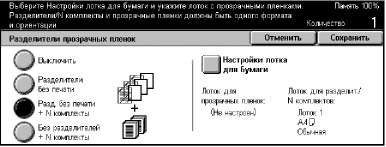
Мультиизображения
Эта опция позволяет копировать два, четыре или восемь независимых изображений на один лист бумаги. Машина автоматически уменьшает или увеличивает изображения, размещая их на одной странице.
1. Выберите [Мультиизображения] на экране [Формат готовой работы].
2. Выберите нужную опцию.
3. Нажмите [Сохранить].
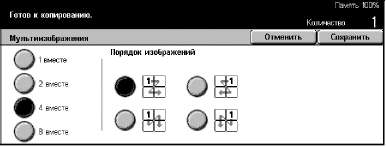
Режим выключен.
Копирование двух изображений на один лист бумаги.
Копирование четырех изображений на один лист бумаги.
Копирование восьми изображений на один лист бумаги.
Формат готовой работы - Копирование
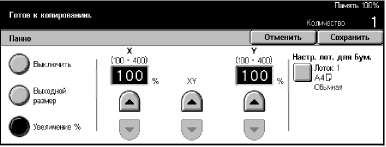
Порядок изображений
Задание расположения документов на странице. Для опции [2 вместе], можно выбрать варианты [Слева направо/Сверху вниз] или [Справа налево/Сверх вниз]. Для опций [4 вместе] и [8 вместе] можно выбрать варианты [Слева по горизонтали], [Справа по горизонтали], [Слева по вертикали] или [Справа по вертикали].
Панно
Эта опция позволяет разделить и увеличить исходное изображение, чтобы скопировать каждую часть изображения на отдельный лист бумаги. Затем листы можно склеить и получить крупное изображение.
1. Выберите [Панно] на экране [Формат готовой работы].
2. Выполните необходимые операции.
3. Нажмите [Сохранить].
Машина автоматически наложит изображения по краям листов, чтобы их можно было отрезать и склеить. Размер наложения составляет 10 мм.
Выключить
Режим выключен.
Выходной размер
Указание размера готового изображения путем выбора одной из предустановок, отображенных на сенсорном экране. Машина автоматически определяет увеличение и количество листов, необходимых для выполнения работы.
Увеличение %
Увеличение можно установить с помощью кнопок прокрутки в диапазоне 100—400% с шагом 1%. Машина автоматически определяет необходимое количество листов.
Настройки лотка для бумаги
Открывается экран [Панно - Настройки лотка для бумаги]. Чтобы указать лоток, выберите одну из предустановок на экране. Доступны пять предустановок, включая обходной лоток.
Повтор изображения
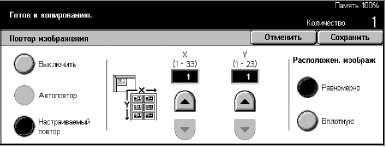
Эта опция позволяет несколько раз повторить изображение оригинала на странице.
1. Выберите [Повтор изображения] на экране [Формат готовой работы].
2. Выберите нужную опцию.
3. Нажмите [Сохранить].
Выключить
Режим выключен.
Автоповтор
Количество повторенных изображений в вертикальном или горизонтальном направлениях определяется исходя из формата оригинала, формата бумаги и масштаба.
Настраиваемый повтор
Эта опция позволяет вводить вручную, с помощью кнопок прокрутки, количество повторов изображения в вертикальном или горизонтальном направлениях. Можно установить от 1 до 23 повторов в вертикальном направлении и от 1 до 33 в горизонтальном.
Расположение изображений
• Равномерно - Равномерное расположение повторенных изображений по странице.
• Вплотную - Расположение повторенных изображений вплотную, без интервалов.
Комментарий
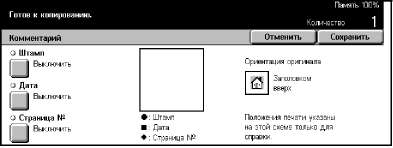
Эта опция позволяет добавлять к готовому материалу дату, количество страниц и какое-либо подготовленное сообщение.
1. Выберите [Комментарий] на экране [Формат готовой работы].
2. Выберите нужную опцию.
3. Нажмите [Сохранить].
Штамп
Открывается экран [Штамп]. С помощью этого экрана вы можете добавить фразу типа 'Конфиденциально', 'Черновик' и т. п. Доступны следующие варианты:
• Выключить - Режим выключен.
• Включить - Режим включен.
• Открывается экран [Комментарий - Штамп - Текст]. Выберите фразу, заранее заданную для размещения на копиях.
• Положение - Открывается экран [Комментарий - Штамп - Положение]. Выберите место расположения штампа для каждой страницы.
• Печать на - Открывается экран [Комментарий - Штамп - Печать]. Выберите, на какие страницы следует печатать - [Только первая страница] или [Все страницы].
Дата
Открывается экран [Комментарий - Дата]. Этот экран используется для печати текущей даты. Доступны следующие варианты:
• Выключить - Режим выключен.
• Включить - Режим включен.
• Печать на - Открывается экран [Комментарий - Дата - Печать]. Выберите, на какие страницы следует печатать - [Только первая страница] или [Все страницы].
• Положение - Открывается экран [Комментарий - Дата - Положение]. Выберите место расположения даты на странице.
Номер страницы
Открывается экран [Комментарий - Номер страницы]. С помощью этого экрана на задают печать номеров страниц на копиях. Доступны следующие варианты:
• Выключить - Режим выключен.
• Включить - Режим включен.
• Стиль - Открывается экран [Комментарий - Номер страницы - Стиль]. Выберите стиль номера страницы. Если выбрать опции [1/N, 2/N, 3/N], откроется опция [N: Всего страниц]. Можно выбрать [Авто], и машина автоматически подсчитает число страниц, или же ввести число страниц вручную с помощью команды [Ввести количество]. Общее число страниц будет отпечатано после номера текущей страницы.
• Положение - Открывается экран [Комментарий - Номер страницы -Положение]. Выберите место расположения номера на странице.
• Печать на - Открывается экран [Комментарий - Номер страницы - Печать]. Укажите страницы, на которых следует располагать номера, и номер первой страницы. Диапазон нумерованных страниц можно выбрать из опций [Все страницы] и [Ввести номер первой страницы]. Если вы выбираете [Все страницы], нужно задать [Стартовый номер] с помощью кнопок прокрутки цифровой клавиатуры. Если вы выбрали [Ввести номер первой страницы], введите вручную начальную страницу [Стартовая страница] и [Номер стартовой страницы].
Если требуется напечатать номер страницы на обложке или разделителе, выберите [Включить обложку/разделители].
Надпечатывание
Эта опция позволяет добавлять к копии информацию типа контрольного номера, заданного текста и серийного номера машины.
1. Выберите [Надпечатывание] на экране [Формат готовой работы].
2. Выберите нужную опцию.
3. Нажмите [Сохранить].
<<<назад
далее>>>
при использовании материалов ссылка на сайт компании awella.ru обязательна
Помогла информация на сайте ? Оставьте отзыв о работе нашей компании ! Это можно сделать в яндекс браузере и это простимулирует работников нашей компании (ответственные получат бонусы), которые собирали ее для вас! Спасибо !
|